Comment résoudre les problèmes de surchauffe sur votre iPhone
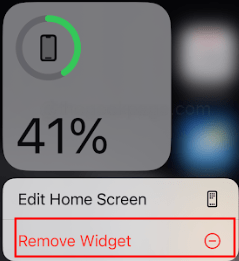
- 3816
- 248
- Rayan Lefebvre
Les iPhones sont devenus une composante nécessaire de notre vie ces dernières années, agissant comme des assistants personnels, des dispositifs de divertissement et des outils de communication. Cependant, de nombreux propriétaires d'iPhone ont signalé de rencontrer des difficultés de chauffage avec leurs smartphones depuis la sortie de la dernière mise à jour iOS 16. L'un des moyens les plus sûrs de vérifier et de résoudre ce problème est de consulter les accessoires utilisés pour votre iPhone. Vérifiez le câble de charge et l'adaptateur qui est utilisé actuellement. Assurez-vous que ce sont les originaux et authentiques émis par Apple. Les accessoires défectueux ou en double peuvent endommager votre iPhone et entraîner des problèmes de chauffage.
Table des matières
- Méthode 1: Vérification de la santé de la batterie de votre iPhone
- Méthode 2: Clôture de toutes les applications actives
- Méthode 3: Retirez les widgets inutiles sur l'écran d'accueil.
- Méthode 4: Vérification du mode de faible puissance à partir des paramètres
- Méthode 5: désactiver les applications d'arrière-plan actualiser
- Méthode 6: désactiver les services de localisation
- Méthode 6: Vérification des dernières mises à jour logicielles
- Méthode 7: Réinitialisation de l'iPhone
- Méthode 8: Redémarrez votre iPhone
Méthode 1: Vérification de la santé de la batterie de votre iPhone
Étape 1: Ouvrir Paramètres sur votre iPhone.
Étape 2: Faites défiler vers le bas et allez à Batterie.
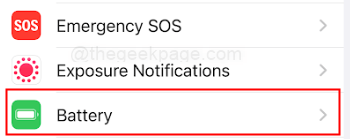
Étape 3: Sélectionnez ensuite Santé et charge de batterie.
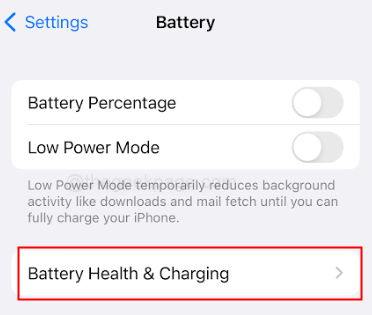
Étape 4: Vérifiez si votre batterie est saine ou non en regardant Capacité maximale.
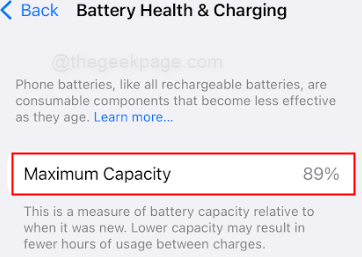
Note: Si la batterie est ancienne ou défectueuse, cela peut entraîner une incohérence de production d'énergie. Cela peut conduire à la décharge de la batterie et au chauffage du téléphone. Dans de tels cas, il serait préférable de contacter le support technique d'Apple et de faire remplacer la batterie dès que possible.
Méthode 2: Clôture de toutes les applications actives
Étape 1: Glissez vers le haut du bas de l'écran pour afficher les applications actives que vous auriez lancées plus tôt.
Étape 2: Glissez vers le haut sur toutes les applications actives qui s'exécutent en arrière-plan.
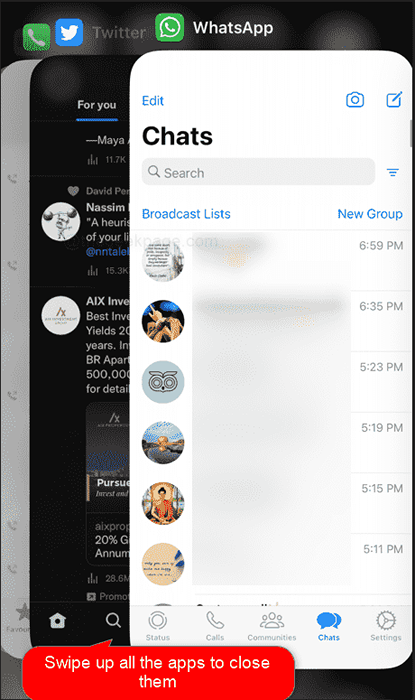
Note: Cela aide à réduire la charge de travail sur le processeur et vous le gardez de la surchauffe et de la vidange trop rapidement de votre batterie.
Méthode 3: Retirez les widgets inutiles sur l'écran d'accueil.
Étape 1: Appuyez et maintenez les widgets sur votre écran d'accueil.
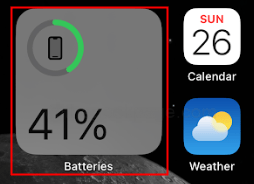
Étape 2: Dans le menu Sélectionner Retirer le widget.
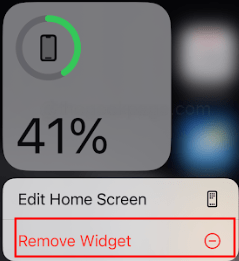
Étape 3: Dans le pop-up qui apparaît, confirmez-le en sélectionnant Retirer.
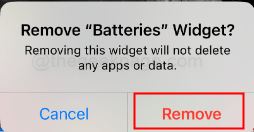
Note: Cela aidera à libérer l'espace CPU sur votre iPhone.
Méthode 4: Vérification du mode de faible puissance à partir des paramètres
Étape 1: Ouvrir Paramètres sur votre iPhone.
Étape 2: Aller à Batterie.
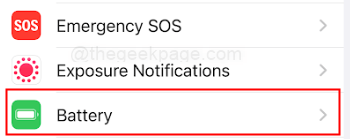
Étape 3: Appuyez sur le Mode de faible puissance basculer en haut de l'écran.
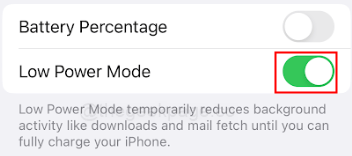
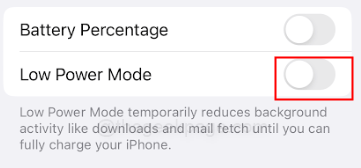
Note: Parfois, un pop-up peut sembler vous demander de confirmer la sélection. sélectionner Continuer dans ce cas. Le mode faible puissance peut aider en économisant sur la consommation de batterie et en aidant ainsi à la réduction du chauffage.
Méthode 5: désactiver les applications d'arrière-plan actualiser
Étape 1: Ouvrir Paramètres sur votre iPhone.
Étape 2: Aller à Général.
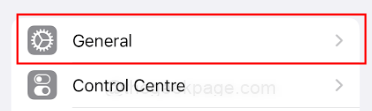
Étape 3: Sélectionner Actualiser l'App en arrière plan à partir des options.
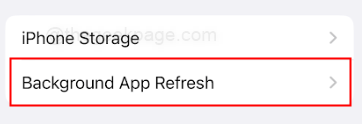
Étape 4: Sélectionner Actualiser l'App en arrière plan encore pour l'éteindre.
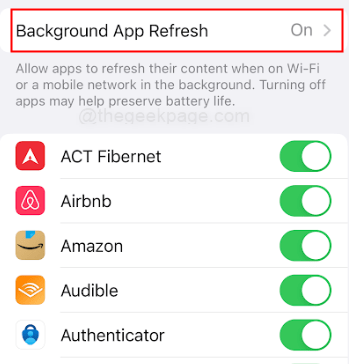
Étape 5: Sélectionner Désactivé à partir des options.
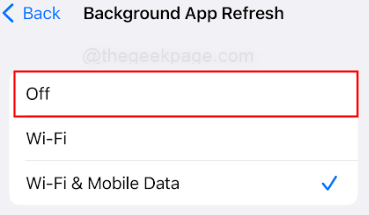
Note: Vous pouvez sélectionner des applications individuelles à actualiser si nécessaire.
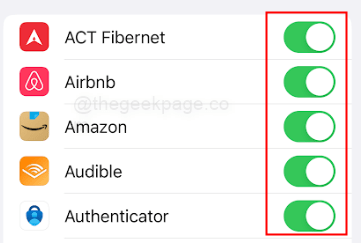
Méthode 6: désactiver les services de localisation
Étape 1: Ouvrir les paramètres et aller à Confidentialité et sécurité.
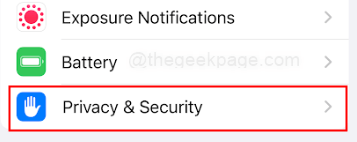
Étape 2: Sélectionner Services de location.
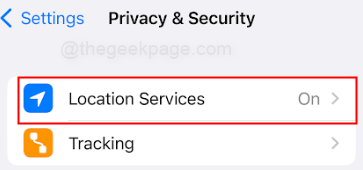
Étape 3: Swtich hors du Services de location en le basculant désactivé.
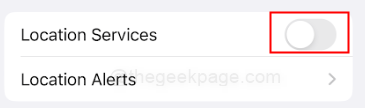
Étape 4: Dans la fenêtre contextuelle qui apparaît, sélectionnez Éteindre.
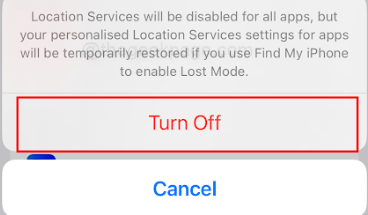
Méthode 6: Vérification des dernières mises à jour logicielles
Étape 1: Ouvrir Paramètres sur votre iPhone et aller à Général.
Étape 2: Sélectionner Mise à jour logicielle.
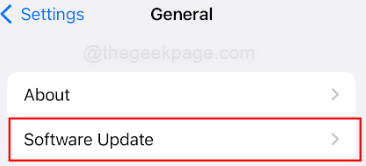
Note: Vérifiez si une mise à jour logicielle est disponible. Si le téléphone est à jour, il sera affiché sur cette page.
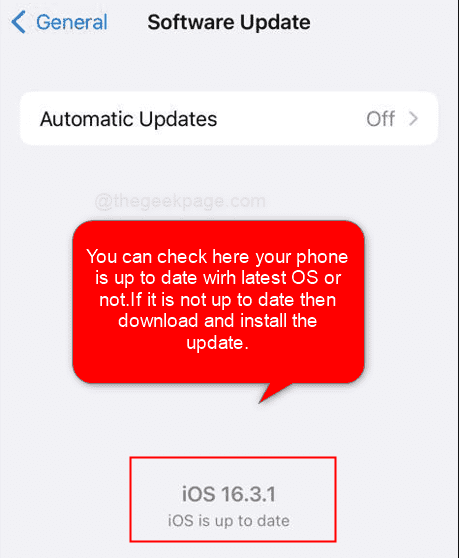
Méthode 7: Réinitialisation de l'iPhone
Étape 1: Ouvrir Paramètres sur votre iPhone et aller à Général.
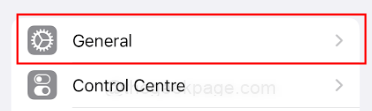
Étape 2: Faites défiler vers le bas et sélectionnez Transférer ou réinitialiser l'iPhone.
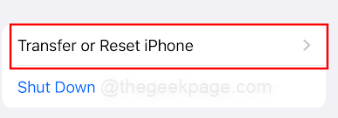
Étape 3: Cliquer sur Réinitialiser
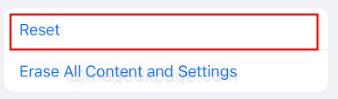
Étape 4: Sélectionner Réinitialiser tous les réglages.
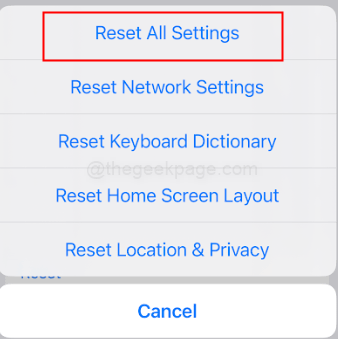
Note: Vous devrez peut-être entrer le code d'accès de l'iPhone si vous êtes invité à la page suivante.
Méthode 8: Redémarrez votre iPhone
Étape 1: Appuyez et maintenez le côté Pouvoir bouton et le Monter le son bouton pendant quelques secondes.
Étape 2: Glissement droite Pour éteindre votre iPhone.
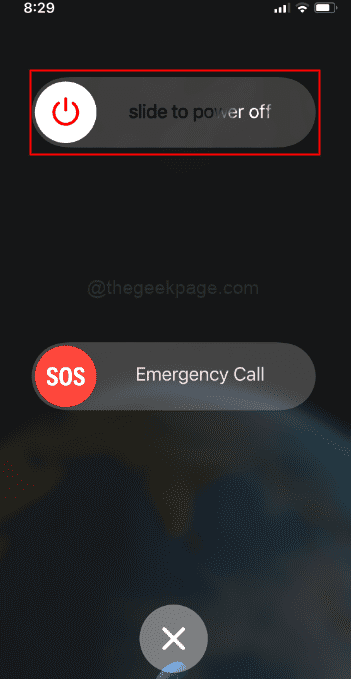
Note: Laissez quelques minutes pour que votre iPhone se refroidisse.
Étape 3: Appuyez sur le côté Pouvoir bouton à nouveau pendant quelques secondes pour allumer le téléphone.
Les problèmes de chauffage de l'iPhone pour iOS 16 peuvent être un problème pour de nombreux utilisateurs. Cependant, il existe plusieurs façons d'atténuer ce problème, telles que l'optimisation des paramètres de l'appareil, d'éviter la surutilisation de certaines applications et de prendre des mesures pour refroidir l'appareil lorsqu'il devient trop chaud. En suivant ces conseils simples, les utilisateurs d'iPhone peuvent profiter de la pleine fonctionnalité de leurs appareils sans se soucier de la surchauffe ou d'autres problèmes connexes. Même les appareils iOS techniquement sophistiqués éprouvent parfois des erreurs de système ennuyeuses et des problèmes de fonctionnement. C'est ça, les amis! Veuillez nous faire savoir dans les commentaires de la méthode que vous avez trouvée utile pour résoudre les problèmes de chauffage de votre iPhone.
- « Comment réparer Safari non en mesure d'ouvrir la page Web
- Comment corriger l'erreur de «l'échec de l'exécution du serveur» dans Windows Media Player »

